查电脑硬盘大小怎么查
更新时间:2024-01-03 10:51:34作者:xiaoliu
如今电脑已经成为人们生活中不可或缺的一部分,而在日常使用电脑的过程中,了解电脑硬盘的容量显得尤为重要。特别是在Win10操作系统中,对于如何查看电脑硬盘的大小,许多人可能还存在一些困惑。不用担心我们可以通过简单的操作来轻松获取这一信息。在本文中我们将探究Win10电脑硬盘容量的查看方法,并为您提供详细的指导。无论您是初次使用Win10还是想进一步了解电脑技术知识,本文将帮助您解决这一问题。让我们一起来了解如何查看Win10电脑硬盘的容量。
操作方法:
1.在Windows10桌面,右键点击任务栏的空白位置。在弹出菜单中选择“任务管理器”菜单项。
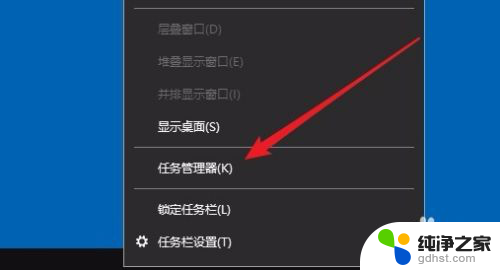
2.接下来就会打开任务管理器的窗口,点击上面的“性能”选项卡。
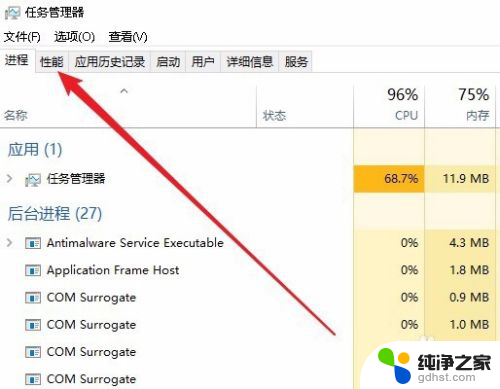
3.在打开的性能窗口中,我们点击下面的“磁盘0”按钮。
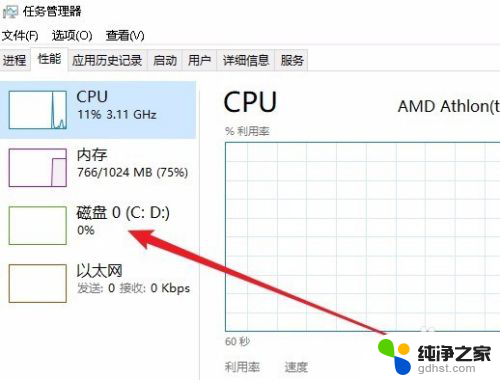
4.在右侧的窗口中就可以查看到容量的大小了。如果你的电脑安装了两个硬盘的话,还会出现一个磁盘1的按钮,点击后就会查看到磁盘1的容量。
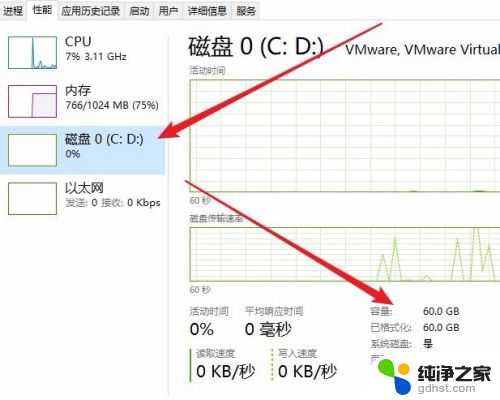
以上就是查询电脑硬盘大小的全部内容,如果还有不清楚的用户可以参考以上小编的步骤进行操作,希望能够对大家有所帮助。
- 上一篇: 怎么取消电脑的飞行模式
- 下一篇: 将已知文件类型的扩展名隐藏
查电脑硬盘大小怎么查相关教程
-
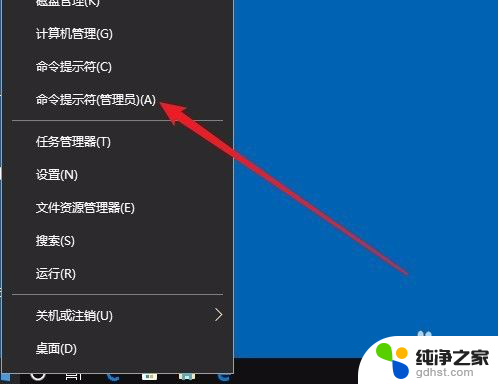 电脑硬盘序号怎么查看
电脑硬盘序号怎么查看2024-04-30
-
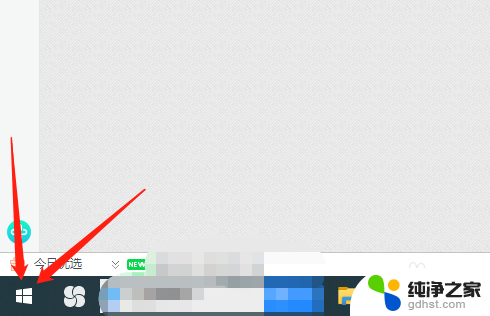 怎么查看电脑c盘空间
怎么查看电脑c盘空间2024-01-14
-
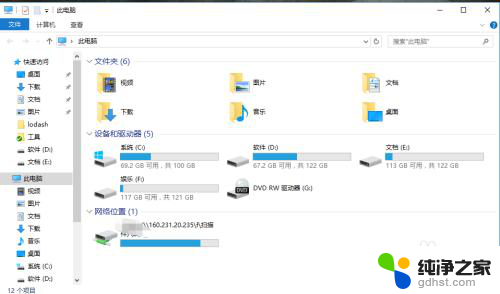 如何查看硬盘隐藏的文件
如何查看硬盘隐藏的文件2024-04-10
-
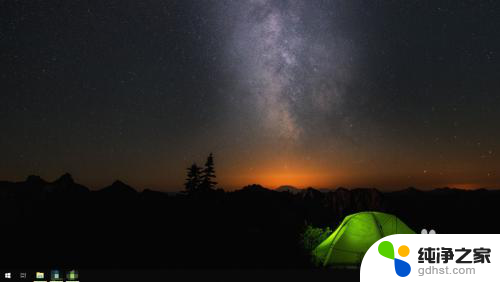 电脑系统字体大小怎么调大
电脑系统字体大小怎么调大2024-04-30
win10系统教程推荐
- 1 电脑如何设置截屏快捷键
- 2 电脑找不到输出声音设备
- 3 windows10软件图标怎么改
- 4 小米电视怎么连电脑
- 5 锁屏桌面时钟怎么设置
- 6 打开任务管理器鼠标不受控制
- 7 文件夹如何设置双击打开
- 8 桌面文件迁移至d盘
- 9 笔记本电脑能连接wlan吗
- 10 windows10鼠标失灵了怎么办